應用程序崩潰是Android手機上常見的事情,大部分時間都可以修復,但其他時候應用程序可能會出現內存洩漏問題,這些問題無法在用戶端解決。這些類型的崩潰只能由開發人員修復。我將介紹如何解決 Android應用程序意外關閉, 您可以嘗試下面給出的解決方案來修復應用程序崩潰Android。
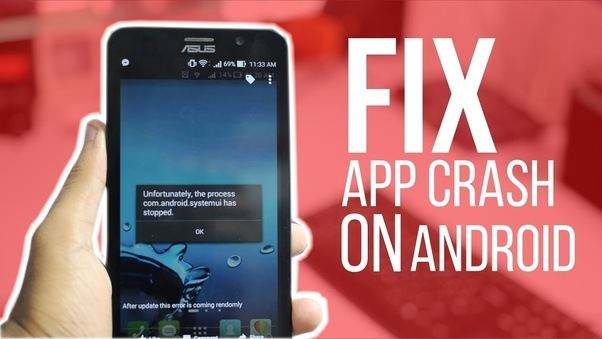
第1部分:修復Android系統以修復應用程序繼續在Android上崩潰-100%的成功
為什麼我的應用會讓Android崩潰?這可能是由於許多原因造成的,例如操作系統損壞,存儲空間不足。無論出於什麼原因,Tenorshare ReiBoot for Android 提供一個解決方案來修復Android系統,以100%成功修復應用程序崩潰問題。
步驟1安裝並通過USB線將Android設備連接到計算機後,啟動ReiBoot for Android。點擊“修復Android系統”。

第2步在以下屏幕上,您必須單擊“立即修復”按鈕。

第3步輸入您的設備信息,例如品牌,系列,型號,國家/地區和運營商,然後單擊“下一步”按鈕下載適用於您設備的固件包。

第4步下載完成後,在屏幕上單擊“立即修復”按鈕。將出現一個彈出消息,您必須單擊“繼續”按鈕。

第5步按照屏幕上的說明操作並執行相應的操作。修復後,您將收到“修復過程已完成”的消息。

第2部分:修復Android應用程序的其他常見技巧保持意外關閉
還有一些其他方法可以用來修復Android手機上崩潰的應用程序。按照我們的指南進行試一試。
1.重新啟動手機
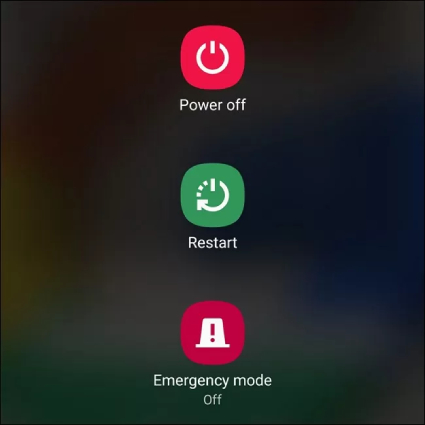
是!你讀得非常好,這可能聽起來很簡單,但是相信大多數時候只需重新啟動手機即可解決應用崩潰問題。出現這種情況的原因有很多,當您的設備長時間停留2到3週時,後台服務和某些應用程序開始使用手機的大部分內存。 Android內存管理器(LMK)大部分時間都會處理內存,但問題更可能發生在中低端設備上。重新啟動手機將清除所有堵塞內存的應用程序,並修復Android應用程序凍結和崩潰的應用程序。一周後重啟手機是一個好主意,因為它可能聽起來很傻,但它會讓你的Android設備保持健康。
2.清除應用緩存
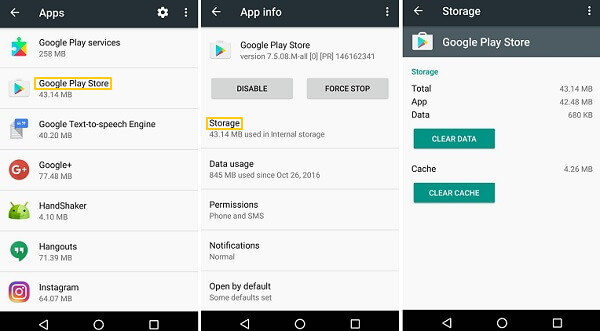
您的應用程序可能崩潰的另一個原因是緩存空間不足或緩存已損壞,幾乎每個應用程序都使用緩存來保存其部分數據。更重要的是,如果您經常使用任何應用程序,那麼在一兩個星期後它可能會開始行為不端。高速緩存數據以塊的形式存儲,低速設備,由於讀取大量高速緩存的開銷,內部存儲器可能執行緩慢。許多用戶報告說清除緩存修復了Android設備上崩潰的應用程序。這是您可以簡單地清除應用緩存的方法:
- 在手機上打開“設置”
- 在您的設置中導航並找到“應用”部分,然後點按它
- 現在將顯示一個應用列表,找到要清除緩存的應用並點按它
- 現在找到清除緩存的按鈕,如果你有最新的Android操作系統,那麼清除緩存將在app的存儲菜單中
一旦清除了緩存,您的問題將更有可能得到解決,但在清除緩存後重新啟動設備的麻煩。
3.清除應用數據
此解決方案與清除緩存相同,唯一的區別是您將丟失應用程序配置。例如,如果已登錄應用程序,您可能需要再次登錄,這就像在Play商店安裝應用程序後第一次運行應用程序一樣。清除應用數據更有可能修復Android手機上的應用崩潰。如果問題仍然存在,我們建議您先嘗試清除緩存,然後清除應用數據不會受到影響。這是你如何清除任何Android設備上的應用程序數據:
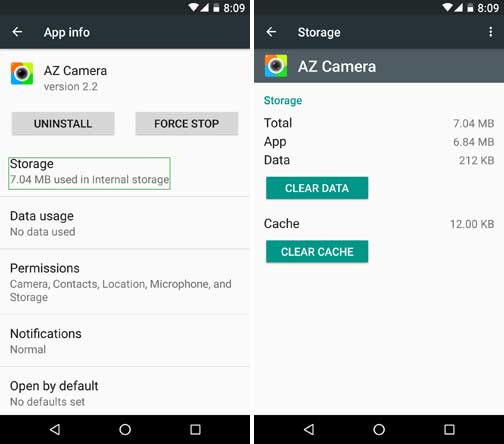
- 打開設置>應用
- 查找並點按所需的應用
- 點按存儲菜單,找到清除應用數據按鈕,然後點按它
4.更新應用程序
大多數情況下,如果應用程序過時並且面臨與Android操作系統或其他應用程序的兼容性問題,則應用程序會出現行為異常。如果您的應用經常凍結,那麼就該檢查更新了。在新的更新發布後更新所有應用是一件好事,這是您更新應用的方式:
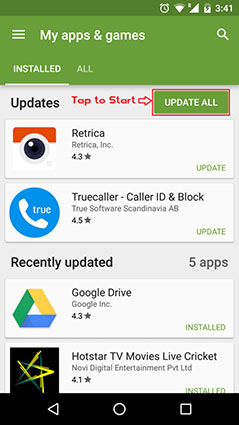
- 打開Play商店
- 點按左上角的三行圖標
- 點按我的應用和遊戲
- 在每個可以更新的應用程序之後,將顯示一個應用程序列表,其中包含更新按鈕,有選擇地更新應用程序或通過點擊頂部的“更新所有應用程序”按鈕更新所
5.擦除緩存分區
如果您的Android應用程序運行緩慢,那麼擦除分區可以解決手機中的這些減速和遲緩問題,但為了執行擦除緩存分區操作,您需要進入Android恢復模式你的設備。不同的設備需要按下不同的組合鍵才能切換到恢復模式。大多數設備都使用電源按鈕和音量減小鍵。這是您擦除設備緩存分區的方法:

- 關掉手機
- 現在按住電源鍵和音量降低鍵
- 將顯示一個菜單,現在按照屏幕說明進入恢復模式
- 進入恢復模式後,導航並選擇使用音量鍵擦除緩存分區選項以上下移動,然後選擇電源按鈕進行選擇
- 確認選擇
- 重啟手機
結論
現在您已經掌握瞭如何修復應用程序在Android設備上不斷崩潰的問題。希望這些解決方案能夠解決您的問題。歡迎與您的朋友分享這篇文章,並討論更多方法。謝謝閱讀。
